解决笔记本无线网络连接不可用的问题(如何快速恢复笔记本的无线网络连接)
在现代生活中,无线网络已经成为我们生活和工作中不可或缺的一部分。然而,有时我们可能会遇到笔记本无线网络连接不可用的问题,导致我们无法正常上网。为了帮助大家迅速解决这个问题,本文将提供一些有效的解决方法。
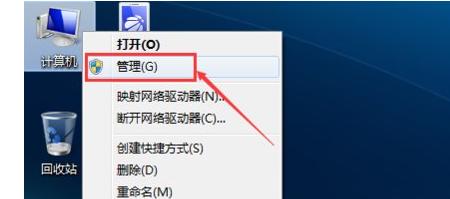
1.检查无线网络开关
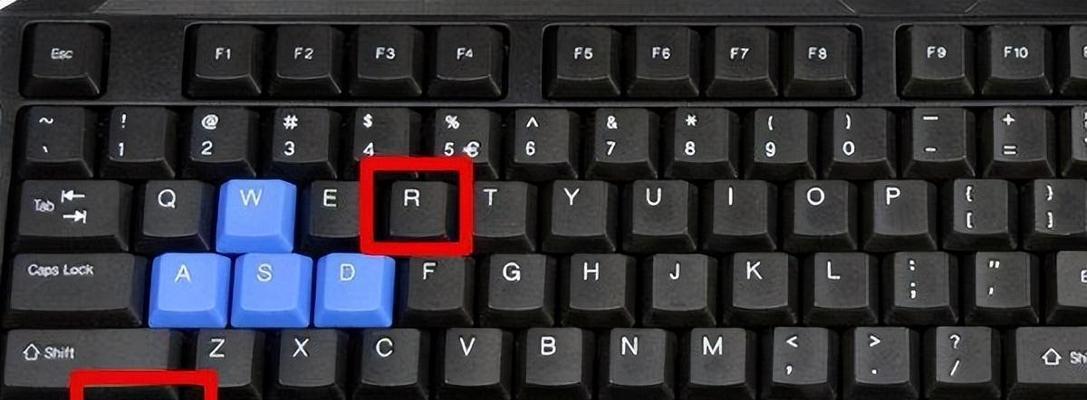
确保笔记本上的无线网络开关是否打开,开启无线网络连接功能。
2.检查无线网络适配器状态
打开设备管理器,检查无线网络适配器的状态是否正常,并确保驱动程序已正确安装。
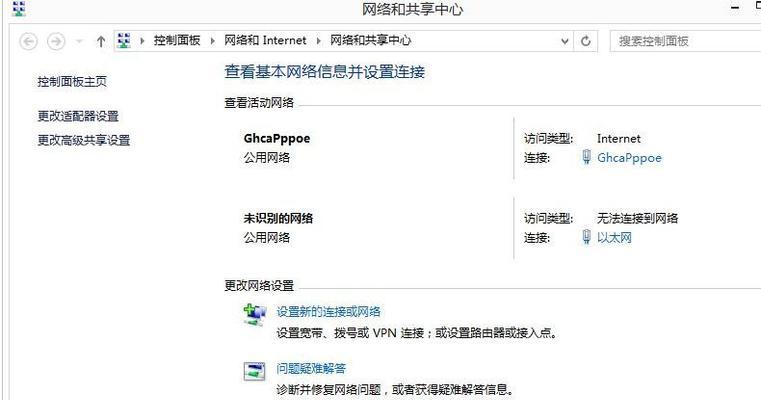
3.重启无线路由器
关闭无线路由器电源,等待片刻后再次开启,重新建立连接。
4.更换无线信道
如果周围有过多的无线网络设备,可能会导致信道干扰,可尝试更换无线信道。
5.检查Wi-Fi密码
确保输入的Wi-Fi密码正确,或者重新输入密码以确保无误。
6.删除并重新添加Wi-Fi配置文件
打开无线网络设置,删除已连接的Wi-Fi配置文件,然后重新添加Wi-Fi网络。
7.更新无线网络驱动程序
检查无线网络适配器的官方网站,下载最新的无线网络驱动程序,并安装更新。
8.重启笔记本电脑
尝试简单的重启操作,以解决可能由于软件冲突或其他原因导致的问题。
9.检查防火墙设置
确保防火墙设置不会阻止笔记本的无线网络连接。
10.清除DNS缓存
打开命令提示符,输入命令清除DNS缓存,以解决可能的网络连接问题。
11.禁用并重新启用无线网络适配器
打开设备管理器,找到无线网络适配器,禁用后再重新启用。
12.重置网络设置
打开网络和共享中心,选择“更改适配器设置”,右键点击无线网络适配器,选择“属性”,点击“重置”按钮。
13.使用网络故障排除工具
使用操作系统自带的网络故障排除工具,自动检测和修复可能的连接问题。
14.与技术支持联系
如果以上方法均无法解决问题,可以联系笔记本品牌的技术支持,寻求专业的帮助。
15.重新安装操作系统
如果以上方法都无效,最后的选择是重新安装操作系统,以清除可能存在的软件冲突或其他问题。
通过以上的方法,我们可以很大程度上解决笔记本无线网络连接不可用的问题。然而,具体解决方法还是要根据不同的情况来进行调整和尝试。希望本文能帮助到遇到这个问题的朋友们,快速恢复无线网络连接。













